Как добавить звук в видео для TikTok: полные рекомендации по умолчанию и альтернативным способам
Многие пользователи спрашивают, как добавить звук к своим видео-творениям в TikTok. Мы не можем сомневаться в этом, поскольку TikTok снисходительно информировал своих пользователей о прекращении загрузки собственного звука пользователей из-за проблем с авторскими правами. Как у вас все еще будет замечательный контент TikTok с желаемым звуком, если это так? Мы все знаем популярность этого приложения для социальных сетей. Вы можете набрать миллионы просмотров за несколько часов, загрузив отличное видео. Да, любой контент, загруженный в Tiktok, может стать вирусным в считанные секунды из-за большого количества людей, которые любят смотреть, ставить лайки и делиться видео. Таким образом, если вы хотите знать как добавить звук в видео для TikTok, ниже приведены решения.
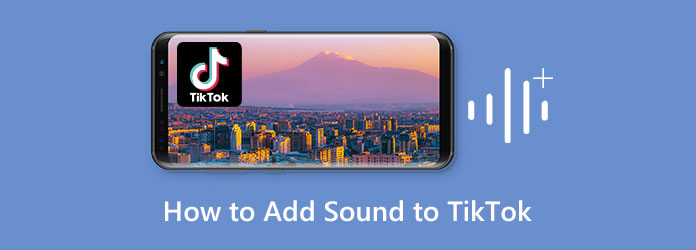
Несмотря на то, что TikTok ранее прекратил функцию добавления музыки по соображениям законности, он вернулся с собственной музыкальной библиотекой, к которой вы можете легко получить доступ. Эта библиотека позволяет добавлять музыку к вашим видео. Следовательно, если вы планируете добавить запись голоса в свой контент, вам понадобится другая библиотека. Итак, вот решения, как добавлять песни в видео с помощью видео TikTok, а также инструкции по добавлению к ним закадрового голоса.
Сначала вы должны запустить TikTok на своем устройстве и нажать значок Плюс значок в центре нижней части экрана, чтобы добавить видео.
Выберите, записывать ли новое видео, долгим тапом по Записывать кнопка. Или чтобы загрузить существующее видео, коснувшись значка Загрузить кнопка. Когда видео будет готово, нажмите значок Галочка вкладку, чтобы продолжить. Теперь нажмите Добавить звук или Редактировать кнопку в верхней части экрана.
Если вы выберете Редактировать вкладку, затем вы должны нажать на Добавить звук кнопку на следующей странице. Затем выберите нужную музыку для применения и коснитесь значка Использовать кнопку рядом с ней. И альт, ты уже можешь сохранять и выкладывать видео.
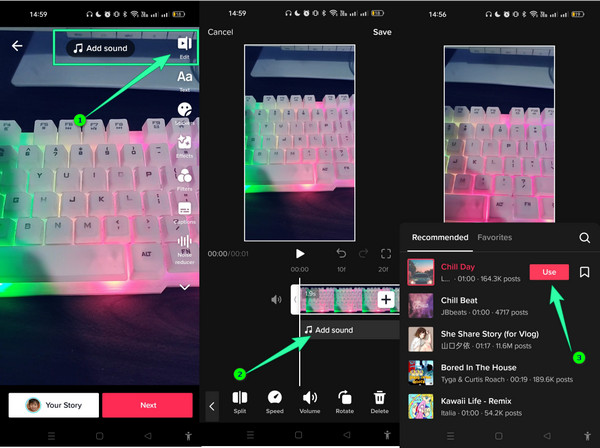
Добавьте новое видео в TikTok, записав или загрузив его при нажатии на значок Плюс икона. Затем в пресетах справа коснитесь стрелки, чтобы увидеть Редактирование аудио возможность нажать.
В следующем приглашении коснитесь значка микрофон красный значок, который позволит вам начать запись голоса.
После завершения записи коснитесь значка Сохранять вкладку и поделитесь видео.
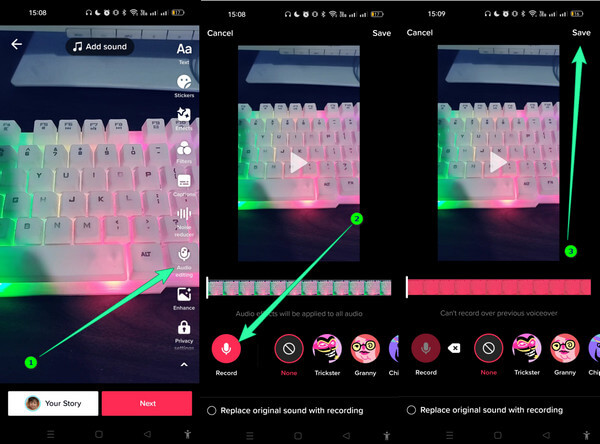
Если вам нужен альтернативный способ добавить музыку к существующим видео для публикации на TikTok и других видеоплатформах, используйте Видео конвертер Ultimate. Это программное обеспечение для редактирования видео позволяет вам работать с его создателем MV, который создает музыкальный видеоконтент путем объединения аудио и видео. Что в нем удивительно, так это то, что у него есть красивые темы, эффекты и фильтры, которые вы можете применять к своим видео. А как добавить песни в видео для Тик Ток? Что ж, этот Video Converter Ultimate позволяет плавно и мгновенно смешивать несколько звуковых дорожек с видео. Кроме того, его создатель MV позволяет вам просматривать выходные настройки, где вы можете изменить формат, разрешение, частоту кадров и качество вашего видео. Это означает, что один только этот создатель видеороликов, что является лишь частью его удивительности, уже может предоставить вам все, что вам нужно, и даже больше, если вы посмотрите на другие функции и инструменты.
Кроме того, вы также можете воспользоваться всеми мощными инструментами для редактирования видео из набора инструментов этого программного обеспечения. И вам не придется беспокоиться о том, какое видео и аудио вы хотите объединить, поскольку программа поддерживает более 500 форматов для редактирования! Итак, вот шаги, как добавить звук к вашему видео для TikTok.
Основные характеристики:
Во-первых, запустите удивительное программное обеспечение после его установки. Затем, когда он запустится, нажмите кнопку МВ меню и добавьте свой видеофайл, нажав кнопку Плюс значок внизу.
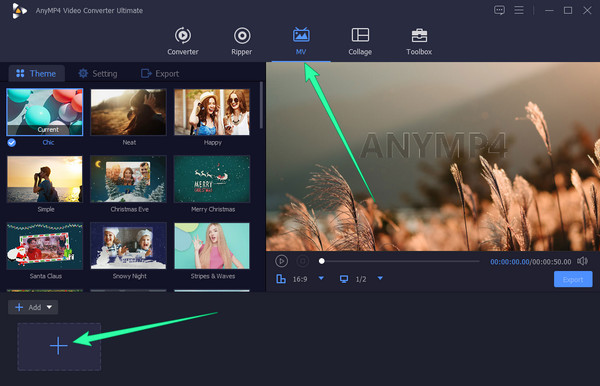
Как только видео загрузится, нажмите кнопку Параметр меню. Затем под Аудио трек раздел, отметьте галочкой Фоновая музыка и следуйте инструкциям, нажав кнопку Плюс значок напротив него, чтобы добавить аудиофайл. Также отметьте галочками звуковые эффекты, которые вы, возможно, захотите применить.
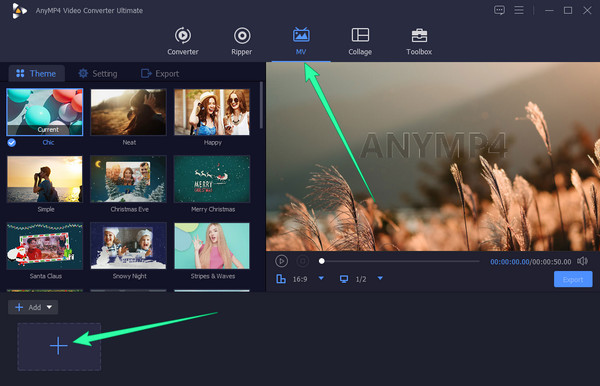
После этого ваше видео готово к сохранению. Для этого перейдите в раздел Экспорт меню, настройте там пресеты и нажмите кнопку Начать экспорт кнопку для завершения.
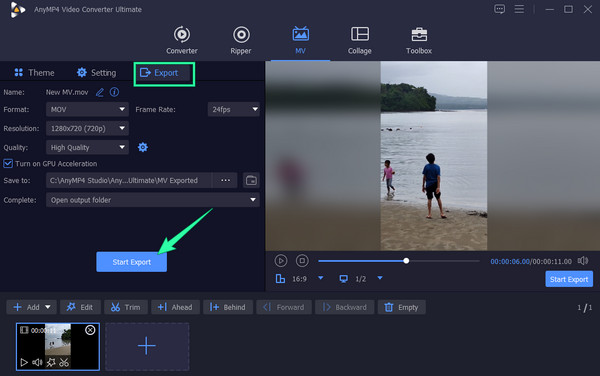
Использование функции конвертера
Загрузите видео для TikTok, когда нажмете Плюс значок в Конвертер особенность.
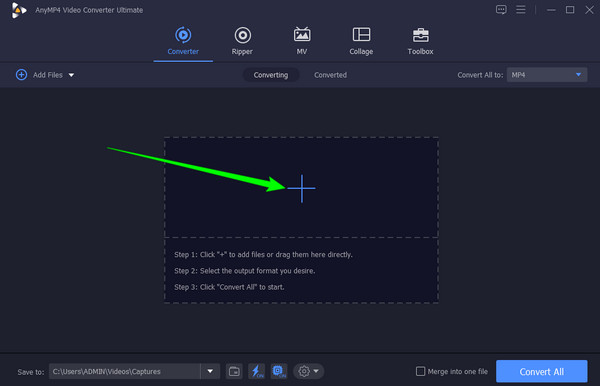
Затем нажмите кнопку раскрывающегося списка со стрелкой, показанную на изображении ниже, и нажмите кнопку Добавить аудиодорожку чтобы загрузить аудиофайл. После этого отметьте галочкой загружаемый аудиофайл, и снимите галочку EN-AAC-2Канал вариант.
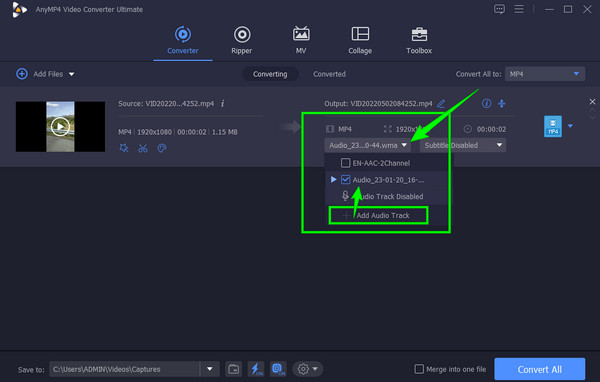
Наконец, теперь вы можете нажать кнопку Конвертировать все кнопку для обработки изменений.
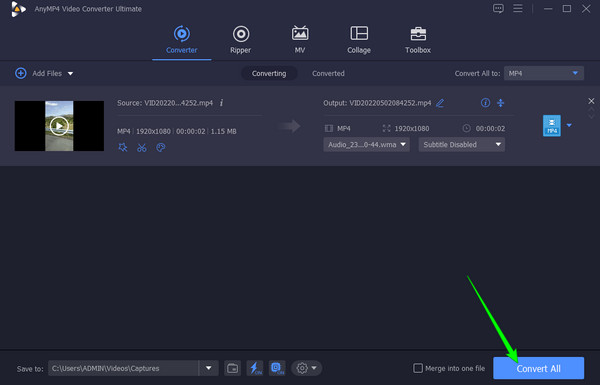
На этот раз, если вы ищете хорошую альтернативу с помощью телефона, вы можете использовать Filmigo Video Maker Music Video Editor. Это приложение, которое вы можете использовать на своем мобильном телефоне любого типа. Кроме того, это приложение позволяет вам воспользоваться его замечательными функциями, которые сделают ваш клип оглушительный. Такие замечательные функции включают в себя музыкальную коллекцию, стили текста, переходы, фильтры, эффекты и многое другое. Помимо этого, вы также можете использовать инструменты редактирования для изменения скорости, фона, соотношения сторон и обрезки. Однако, несмотря на то, что он предлагает бесплатную услугу, она продлится всего три дня, а затем для продолжения вам нужно будет воспользоваться премиум-версией. Итак, вот шаги, как добавить звук к видео для TikTok с помощью этого приложения.
Установите приложение на свой телефон и запустите его. Затем на главной странице нажмите кнопку редактор выберите видео из галереи, затем коснитесь значка Следующий кнопка.
После показа видео коснитесь значка Музыка вкладка внизу. После этого вы можете загрузить аудио, нажав значок Загрузить значок рядом с Аудио Экстрактор вариант. Затем выберите, где вы получите аудио из предложенных вариантов.
После этого коснитесь значка Оратор значок на экране, чтобы настроить исходный звук видео. Затем коснитесь значка Экспорт кнопка, чтобы закончить добавление звука в ваше видео и сохраните его.
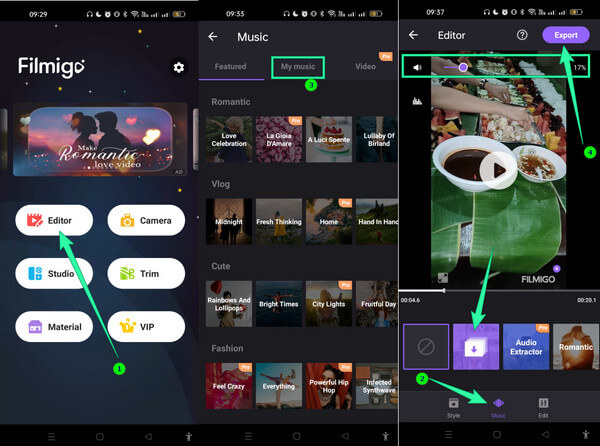
Как добавить свою музыку в видео для TikTok онлайн?
Добавить свою музыку или звук в видео для TikTok онлайн очень просто. Во-первых, вам нужно найти хороший онлайн-инструмент. Затем загрузите видео и коснитесь диалогового окна добавления звука. После этого загрузите свою музыку, нажав «Мой выбор звука».
Могу ли я добавить длинный звук к видео с помощью TikTok?
Нет. TikTok позволяет публиковать только 15-секундные звуки по юридическим причинам.
Как я могу поделиться видео, в которое я добавил свою музыку, в TikTok?
Чтобы поделиться, вам нужно нажать на галочку и перейти на следующую вкладку. После этого вы сможете опубликовать свое видео.
Вот и все, ребята, полные шаги по как добавить звук в видео для TikTok. Мы надеемся, что вам понравилась информация, изложенная в этом посте, и вы также можете поделиться ею со своими друзьями. Наконец, если вам нужно потрясающее редактирование видео, которое может удовлетворить все ваши потребности в редактировании и улучшении ваших видеофайлов, приобретите Видео конвертер Ultimate сейчас.
Больше чтения
Лучшие варианты аудио-видео микшеров на ПК, в Интернете и на телефоне
Вы ищете лучший способ совместить свой клип и звук? См. этот пост, поскольку в нем описаны лучшие варианты видео- и аудиомикшеров для каждой платформы.
Как управлять громкостью звука как профессионал [решено]
Вам трудно добиться идеального объема ваших файлов? Ознакомьтесь с профессиональными программами здесь, чтобы уменьшить и увеличить громкость звука до совершенства.
Простые шаги по добавлению звука к изображению на различных платформах
Добавление звука к изображению сделает ваш файл привлекательным. Хотите знать самые простые способы сделать это? Нажмите на этот пост и изучите различные инструкции.
Редактировать видео аудио